معرفی اپلیکیشن آیفون
تبدیل عکس به پی دی اف (PDF) در آیفون، آموزش قدم به قدم
تبدیل عکس به پی دی اف در آیفون
زمانی که برای ثبت نام دانشگاه اقدام می کردم، سامانه ثبت دانشگاه این الزام را گذاشته بود که باید تمامی فایل ها به صورت پی دی اف باشد. از آنجایی که از تمامی فایل ها عکس گرفته بودم، برای آپلود باید آن ها را به پی دی اف تبدیل کرده و در سایت آپلود می کردم. از آنجایی که فرصت بسیاری کمی داشتم، باید ساده ترین روش را انتخاب کرده و نسبت به انجام این کار اقدام می کردم. از این رو چندین روش مختلف را ارزیابی کرده و بهترین گزینه را انتخاب کردم. حالا بر اساس تجربه ای که در این زمینه پیدا کرده ام، قصد دارم این موارد را با شما به اشتراک گذاشته و کمک کنم از این پس راحت تر عکس های خود را به صورت تکی و جمعی به پی دی اف تبدیل کنید.
پی دی اف (PDF) چیست؟
پی دی اف مخفف لغت Portable Document Format است که به شما اجازه می دهد فایل های خود را به نحوی که قالب مد نظر خراب نشود، در دستگاه های مختلف استفاده کنید. در اصل، پی دی اف فرمتی هست که هیچ تغییری در فونت ، قالب و ساختار فایل ایجاد نمی کند. حسن استفاده از پی دی اف پایین آوردن حجم و تغییر نکردن ماهیت کلی فایل هاست که در هیچ فرمت دیگری این مورد قابل دسترسی نیست.
نرم افزار نمایش پی دی اف در آیفون
در نظر داشته باشید که فایل هایی که به صورت پی دی اف ساخته می شوند، از آنجایی که فرمت خاصی دارند با هر برنامه ای باز نمی شوند و شما باید از اپلیکیشن ها بسیار خاصی در گوشی استفاده کنید. اصلی ترین اپی که می تواند این فرمت را برای شما باز کند، Adobe Acrobat Reader است که توسط خود شرکت ادوبی معرفی شده است. این اپ بر روی تمامی دستگاه ها قابل اجرا بوده و کاملا رایگان می باشد.
- PDF Expert
- Adobe Acrobat Reader
- Foxit MobilePDF
- PDF Expert
- pdfFiller
- WPS Office
مزیت تبدیل تصویر به پیدیاف در آیفون
امروزه در بسیاری از وب سایت ها و شرایط خاص از شما خواسته می شود تا فایل ها را به صورت پی دی اف ارسال کنید. ولی دلیل اصلی این مسئله چیست؟ شاید مهم ترین مورد، پایین آوردن حجم فایل و آپلود راحت تر آن ها است، ولی این مسئله دلایل دیگری نیز دارد که با شما این موارد را بررسی می کنیم.
فایل قابل اجرای جهانی
پی دی اف یکی از معدود فرمت هایی است که قابل قبول همگان قرار گرفته است. به عنوان مثال در صورتی که عکس های پی دی اف شده را به سرتاسر دنیا ارسال کنید، به عنوان یک فرمت قابل قبول پذیرفته می شود. این فایل ها نه تنها در آیفون، بلکه در دستگاه های دیگر مانند مک بوک ، ویندوز و اندروید نیز اجرا می شود.
حجم پایین فایل
تصور کنید فایل JPG در اختیار دارید که حجم 5 مگی دارد ، زمانی که آن را به فایل پی دی اف تبدیل می کنید، حجم آن از 5 مگ به 4 یا حتی پایین تر کاهش پیدا می کند و شما راحت تر می توانید آن را با افراد دیگر به اشتراک بگذارید.
کم نشدن کیفیت
مزیت اصلی فایل های پی دی اف این است که علی رغم کم شدن حجم فایل، کیفیت عکسی که به اشتراک گذاشته اید پایین نمی آید و شما می توانید فایل را با همان کیفیتی که هست، استفاده کنید.
امنیت پی دی اف
از میان تمامی فرمت هایی که در دنیا وجود دارد، پی دی اف یکی از فرمت هایی است که امنیت بسیار بالایی دارد و شما می توانید بر روی آن رمز شخصی و دسترسی تغییر فایل را ست کنید. به عنوان مثال افرادی که پیش فاکتور ارائه می دهند، فایل را رمزگذاری کرده و اجازه تغییر را از افراد می گیرند.
روشهای مختلف تبدیل تصاویر به PDF در آیفون
به منظور اینکه بتوانید عکسی را به پی دی اف تبدیل کنید، می توانید از چند روش مختلف استفاده کنید. بهترین و راحت ترین کار برای شما استفاده از قابلیت خود گوشی آیفون است که به شما اجازه می دهد در کمترین زمان، فایل مد نظر را به پی دی اف تبدیل کنید.
تبدیل تصاویر به PDF در آیفون با استفاده از گزینه Print
زمانی که با استفاده از آیفون خود، عکسی را ثبت می کنید، این عکس با فرمت بسیار خاصی بر روی گوشی شما ذخیره می شود و اگر برای فرد دیگری ارسال می کنید، ممکن است برای او قابل استفاده نباشد. از این رو خود آیفون، قابلیتی را برای شما در نظر گرفته که می توانید عکس را به پی دی اف تبدیل کنید.
مرحله 1) از صفحه گوشی یا آیپد خود فایل Photos را باز کنید
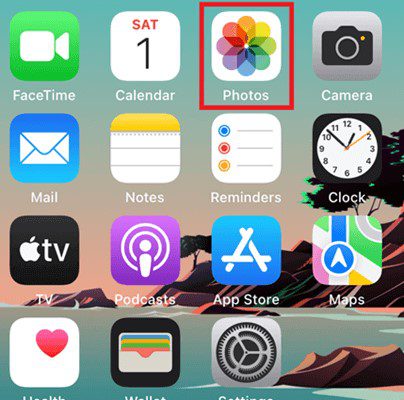
مرحله 2) عکسی را که قصد دارید به پی دی اف تبدیل کنید انتخاب کنید.
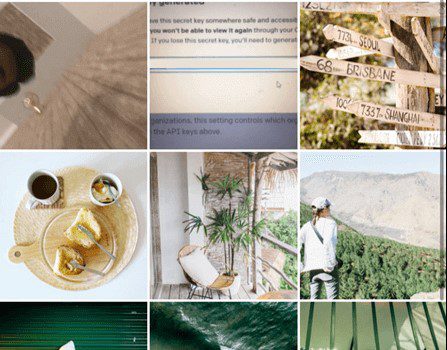
مرحله 3) زمانی که عکس ها را انتخاب کردید، بر روی بخش Share کلیک کنید.
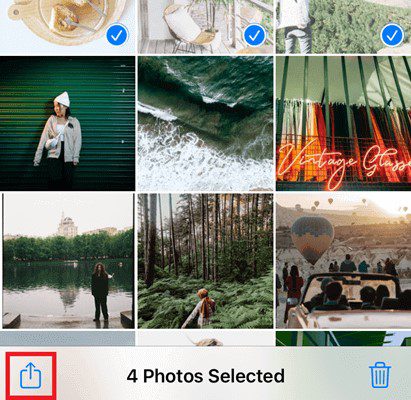
مرحله 4) به پایین بروید و بر روی Print کلیک کنید.
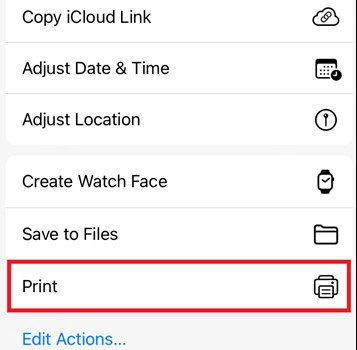
مرحله 5) از بخشی که برای شما ظاهر می شود، می توانید اندازه صفحه و تعداد نسخه های مد نظر را انتخاب کنید.
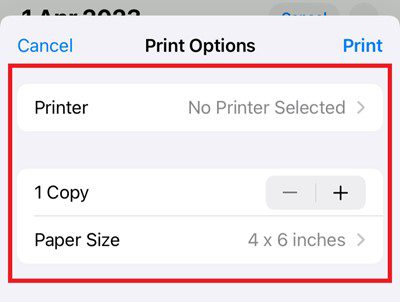
مرحله 6) در این مرحله بر روی گزینه Print که در سمت راست تصویر قرار دارد، کلیک کنید.

در نهایت نیز فایل مد نظر را با زدن گزینه Save to Files به پی دی اف تبدیل کنید.
تبدیل عکس به پی دی اف در آیفون با استفاده از Notes
یکی از راه های بهتر برای تبدیل عکس به پی دی اف، استفاده از فایل Note در گوشی است که به شما این فرصت را می دهد بر روی عکس، نوشته ای را داشته باشید و سپس نسبت به ذخیره آن اقدام کنید. برای اینکه بتوانید این کار را انجام دهید، مراحل زیر را انجام دهید
مرحله 1) در اولین قدم به برنامه Notes که بر روی گوشی شما قرار دارد بروید.
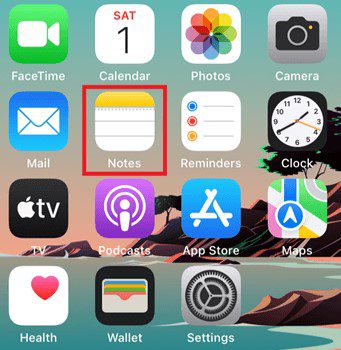
مرحله 2) بر روی دکمه زردی که در پایین صفحه به شکل قلم و صفحه است کلیک کنید.
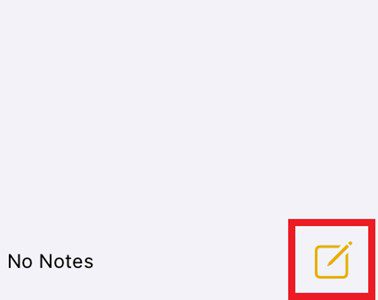
مرحله 3) بالای علامت کیبورد عکس یک دوربین قرار گرفته روی آن کلیک کنید و گزینه Choose Photo or Video کلیک کنید.
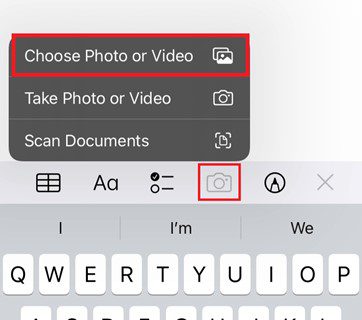
مرحله 4) عکس مد نظر را انتخاب کرده سپس بر روی گزینه Add کلیک کنید.
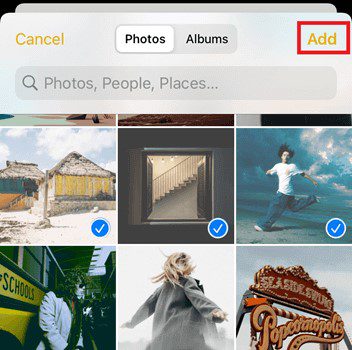
مرحله 5) بر روی دایره زرد که سه نقطه در آن قرار گرفته کلیک کنید.
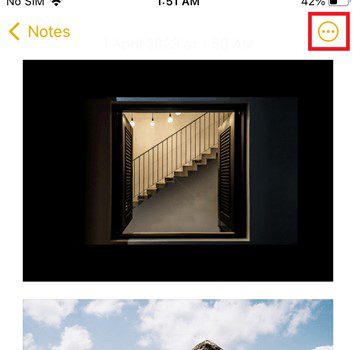
مرحله 6) در صفحه ای که برای شما ظاهر می شود بر روی Print کلیک کنید.
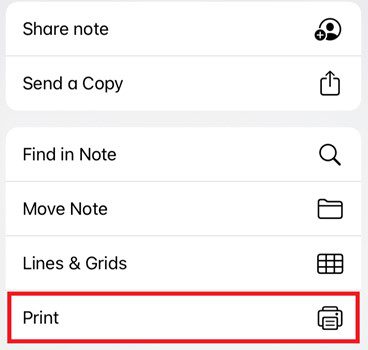
مرحله 7) پس از اینکه گزینه های اندازه صفحه و نوع عکس را انتخاب کردید، بر روی Print کلیک کنید.
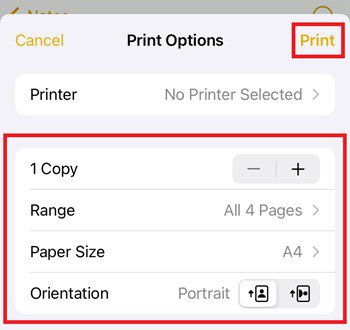
تبدیل عکس به پی دی اف در آیفون با استفاده از Files
یکی از قابلیت هایی که از IOS12 به بعد عرضه شد، استفاده از اپ Files برای تبدیل عکس به پی دی اف است. شما با استفاده از این اپ می توانید به راحتی عکس های خود را به پی دی اف تبدیل کرده و از آن ها برای ارسال مفاهیم استفاده کنید.
مرحله اول ) عکس های خود را انتخاب کنید و روی Share کلیک کنید.
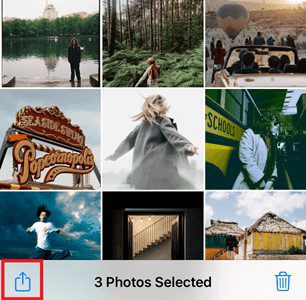
مرحله دوم) پس از این برای شما گزینه ای ظاهر می شود که باید روی Save to Files کلیک کنید.
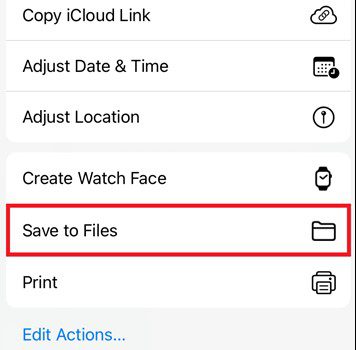
مرحله سوم) جایی که قصد دارید فایل را در آنجا ذخیره کنید انتخاب کنید.
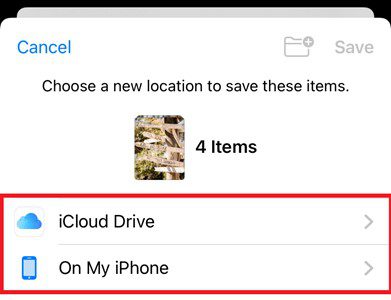
مرحله چهارم ) حالا به اپلیکیشن Files بروید و فولدر مد نظر را انتخاب کنید.

مرحله پنجم) حالا عکس هایی را که دوست دارید، انتخاب کنید و سپس روی دایره ای با سه نقطه کلیک کنید.
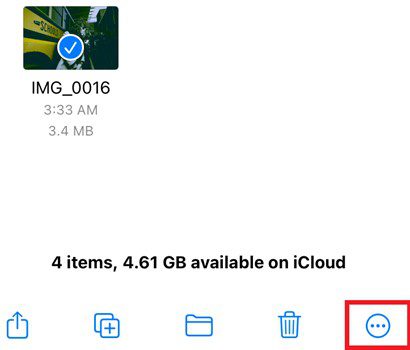
مرحله ششم) بر روی گزینه Create PDF ضربه بزنید.
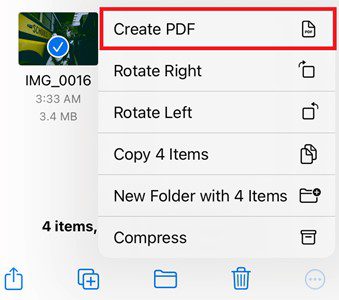
تبدیل عکس به پی دی اف در آیفون با استفاده از Books
برنامه Books سریعترین روش برای ذخیره یک یا چند تصویر به صورت PDF است. برخلاف سایر روش ها، این اپلیکیشن به شما اجازه نمی دهد PDF را مطابق با نیاز خود سفارشی کنید.
مرحله اول) در اولین بخش اپ Photos را بر روی گوشی خود باز کرده و عکس هایی که دوست دارید به صورت PDF ذخیره کنید انتخاب می کنید.
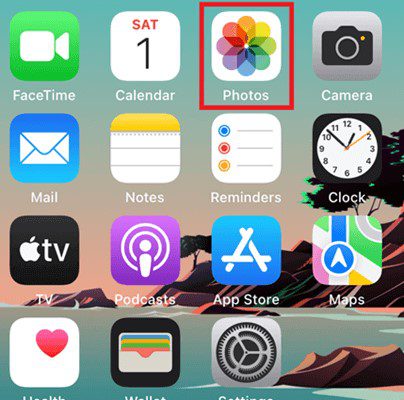
مرحله دوم) پس از انتخاب عکس ها بر روی گزینه Share کلیک کرده و منتظر ظاهر شدن گزینه Books باشید
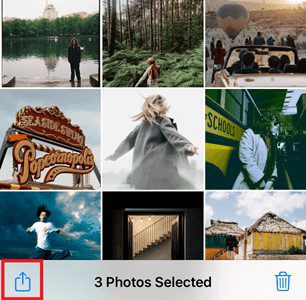
مرحله سوم) از روی گزینه هایی که برای شما ظاهر می شود Books را انتخاب کنید
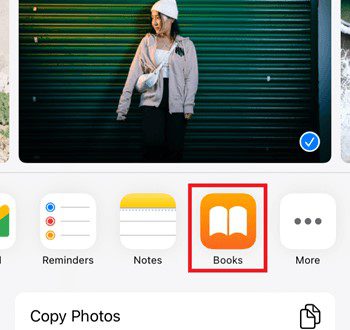
مرحله چهارم) پس از کلیک بر روی این گزینه پی دی اف در بخش Books ذخیره می شود.
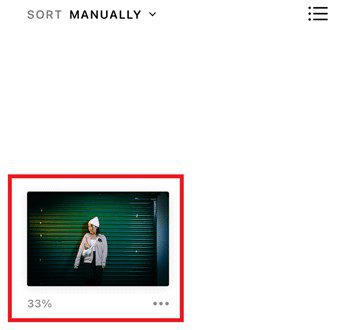
برنامههای تبدیل عکس به پی دی اف در آیفون
علاوه بر مراحلی که در بالا ذکر کردیم، برخی از اپلیکیشن ها هستند که به شما این فرصت را می دهند تا عکس ها را به سادگی و تنها با استفاده از چند کلیک، به پی دی اف تبدیل کنید. حسن استفاده از این اپ ها امکان کد گذاری بر روی آن ها و تغییر دسترسی است.
- Image Converter
- PDFMaker
- Convert Image to PDF.
- PDF Converter – Word to PDF
- Photos PDF : Scanner Converter
- AdobeScan
تبدیل آنلاین عکس به پی دی اف در آیفون
یکی از روش های بسیار معمول در سطح دنیا تبدیل عکس با استفاده از وب سایت های آنلاین است. در این روش شما وارد یکی از وب سایت های انگلیسی مانند https://www.freepdfconvert.com/jpg-to-pdf می شوید و سپس با انتخاب عکس های مد نظر فرایند تبدیل فایل به پی دی اف را دنبال می کنید.
مقاله های کاربردی دیگر:
نحوه اسکن مدارک و عکس با گوشی آیفون
نحوه استفاده از Live Text در گوشی آیفون (تبدیل عکس به متن)
چگونه كيفيت دوربين آيفون را بالا ببريم؟

